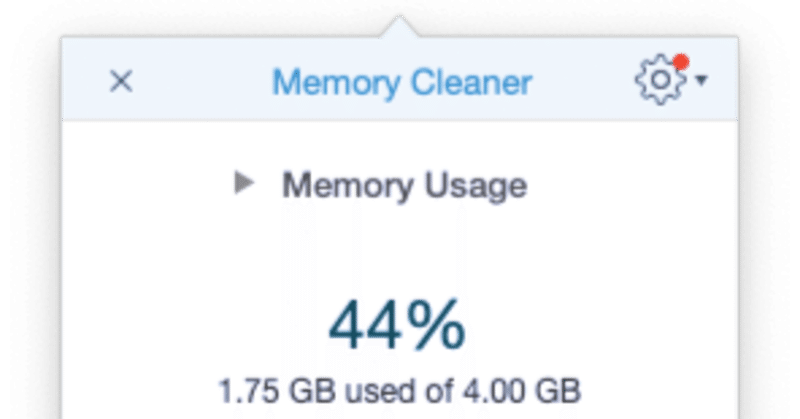
Memory Cleaner X で快適作業
いま使っている MacBook Air Early 2015 は、とても素晴らしいパソコンですが、メモリが4GBなので、アプリケーションを沢山、起動すると重くなりがちです。
特に、以前は macOS Big Sur にアップグレードしていたので、めちゃくちゃ重くて、ツイッターを立ち上げたらもうメモリが・・(泣;
その時に、このアプリ Memory Cleaner X に出会って救われました。
現在は App Store では公開されていないようで、上記アプリサイトからのダウンロードがおそらく正しい入手方法だと思われます。
その後、macOS Catalina にダウングレードすると、めちゃくちゃ快適になりまして、サクサクサクサクサクサクサクサク〜(どんだけ書くねん!)
もうクリーナーも要らない感じですが、それでもあると非常に助かるので今も入れて使っています。
よく考えたら以前もこちらに少し紹介していましたね。
Memory Cleaner X の画面と設定
簡単に紹介しますが、インストールするとメニューバーにメモリ使用量のアイコンと%表示が出ます。そこをクリックすると、こちらの画面が出てきます。
この画面の%表示は、確かフォアグランドはブラウザ(Brave)だけ起動した状態でした。裏ではGoogleドライブやOneDriveその他の常駐アプリが動いている状態です。

ジャンクファイルや重複ファイルなども調べて削除できるようになっていて、このアプリ以外の関連アプリと連携して動作するようになっている、全体としてはかなり高機能なアプリなんですよね。
今回は、メモリ解放のところだけ紹介しています。
こちらの画面は、上記でメモリのクリーンナップボタンをクリックした後の状態です。

かなり軽くなってます。4GBの MacBook Air で十分じゃん!と思ってしまいますね。
アプリ終了時に自動的にクリーンナップしてくれる
こちらは設定画面ですが、
Clean up memory if large applications quit
に標準でチェックが入っていて、アプリが終了した時に自動的にクリーンナップを実行してくれるのです。

便利ですよね。便利です。
それで、この機能なんですが、最近流行のブラウザベースのアプリ(PWAと呼ぶんですかね)、例えば Twitter や YouTube などを終了した際には、検知できないみたいで動作しません。ブラウザを終了すれば検知します。
なので、アプリ単体を終了している場合には、手動でクリックすれば、ちゃんとクリーンナップしてくれます。
このアプリケーションは、現在のMacでは必要ないのかも(?)しれませんが、うちの環境では非常に助かっているアプリケーションなんですよ。
この記事が気に入ったらサポートをしてみませんか?
